
🔍💻 В этом руководстве вы узнаете, как диагностировать и устранять распространённые проблемы с MacBook. Следуйте инструкциям и проверяйте результаты после каждого изменения.
Ремонт MacBook – Ремонт MacBook

Ваш MacBook не включается или ведёт себя необычно? Предлагаем пошаговую инструкцию по выявлению симптомов и применению основных способов самостоятельного устранения неполадок, не подвергая устройство риску. 💡🛠️
📌 Прежде чем начать:
• 💾 По возможности сделайте резервную копию (Time Machine или копию ключевых файлов).
• ⚡ Выключите и отсоедините оборудование и зарядное устройство.
• 🖐️ Снимите статическое электричество (ЭСД), прикоснувшись к заземленной металлической поверхности.
• 🛡️ Проверьте гарантию производителя: вскрытие оборудования или замена деталей может привести к ее аннулированию.
ℹ️ Если вам нужны общие понятия о аппаратное обеспечение, ознакомьтесь со связанными ресурсами.
- Яблоко Макбук Про
- Мак Мини
- iMac
Ознакомьтесь с руководствами по решениям на предмет проблем с программным обеспечением. Не забудьте проверить каждое изменение с помощью быстрого теста.
📌 Если после проверки оборудование не реагирует, воспользуйтесь профилактическое обслуживание рекомендуется и перейдите в раздел «🆘 Когда следует вызывать техника».
Ремонт MacBook – Как узнать, поврежден ли мой MacBook?
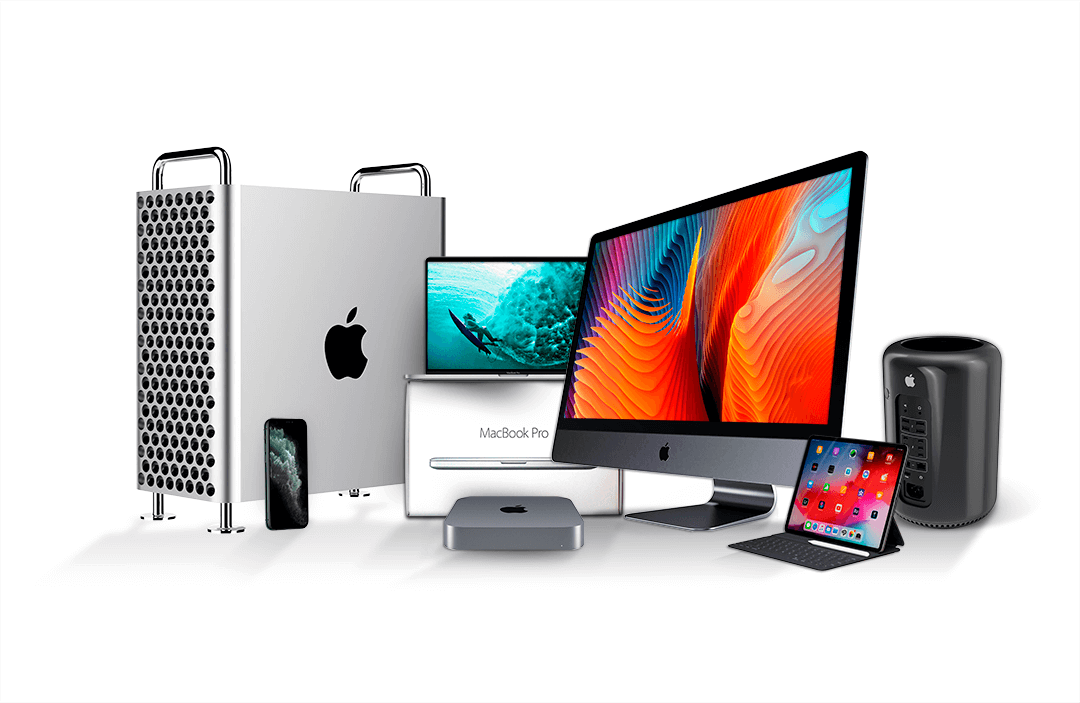
Ремонт MacBook – Сервис для техники Apple – Типичные неисправности:
- MacBook Pro внезапно выключается и не включается на следующий день ➜ Проверьте SMC/NVRAM и питание.
- Нет звука загрузки или логотипа Apple ➜ Проверьте экран, яркость и безопасный режим.
- Зарядное устройство Magsafe/USB-C не светится или светится тускло ➜ проверьте порт, кабель, адаптер и розетку.
Быстрые шаги (1–2 мин на тест):
1️⃣ 🔌 Попробуйте использовать другую совместимую вилку и/или адаптер.
2️⃣ 🔁 Нажмите и удерживайте кнопку питания в течение 10 секунд (принудительно), а затем отпустите; затем попробуйте загрузиться.
3️⃣ 🧰 Сбросьте SMC (в зависимости от модели Intel/Apple Silicon) и NVRAM/PRAM.
4️⃣ 🖥️ Подключите внешний монитор, чтобы убрать экран.

Ремонт MacBook – Бесплатная диагностика
🔍💻 Рекомендуемая самодиагностика:
• Начало в Безопасный режим (удерживайте Shift при запуске на Intel; на Apple Silicon — параметры загрузки).
• Выполнять Дисковая утилита ➜ «Первая помощь» на системном томе.
• Проверять Монитор активности и удалите приложения, которые нагружают процессор/оперативную память.
• Создать новый пользователь чтобы исключить конфликты профилей.
• Да, вы можете, резервное копирование с Time Machine до внесения крупных изменений.
✅ Проверка: после каждого шага проверяйте, включается ли устройство/загружается ли оно, заряжается ли аккумулятор и стабилизировалась ли работа вентилятора/шумы.
🆘 Если вы заметили запах гари, электрические шумы, недавнее попадание жидкости или оборудование не подает признаков жизни, обратитесь в надежный сервисный центр.
💡 Примечание: следуйте официальным рекомендациям. Apple и ресурсы на Мак помогает определить, является ли проблема программной или аппаратной.
⚠️ Безопасность: Не открывайте устройство без надлежащих инструментов; это может привести к электростатическому разряду и аннулированию гарантии.
Ремонт MacBook – ремонт видеокарт MacBook. Реболлинг Макбука.

🎛️ Симптомы неисправности графического процессора: артефакты на экране, зависания при использовании графических приложений, перезагрузки.
🧪 Безопасные самостоятельные тесты:
1️⃣ 📊 Запускайте тесты со встроенной/выделенной графикой (если применимо) и следите за температурой.
2️⃣ 🔄 Обновите macOS и доступные драйверы/прошивки.
3️⃣ 🖥️ Проверьте внешний монитор, чтобы исключить панель/кабель.
4️⃣ 🧹 Очистите вентиляцию и проверьте термопасту (только при наличии опыта и без действующей гарантии).
🆘 Для реболлинга/переделки требуются передовые технологии и опыт: читать далее Если проблема не устранена, отнесите оборудование в надежный технический сервис.
Сколько стоит ремонт мокрого MacBook Air?
💧 При контакте с жидкостями:
1️⃣ ⚡ Немедленно отключите его от сети и не пытайтесь включить.
2️⃣ 📦 Расположите оборудование открытым в форме буквы V (если это возможно) для слива воды; не используйте прямой нагрев.
3️⃣ 💾 Если вам удалось его включить, как можно скорее сделайте резервную копию.
4️⃣ 🧰 Глубокая очистка налета с помощью специализированных инструментов небезопасна для самостоятельной работы.
🆘 Обратитесь к проверенному специалисту как можно скорее: время замедляет коррозию. Избегайте самостоятельного ремонта, который может усугубить повреждение.
ℹ️ Если материнская плата повреждена коррозией, ремонт может быть сложным. Техническую информацию см. на сайте Этот ресурс.
Замена клавиатуры MacBook Pro и MacBook Air
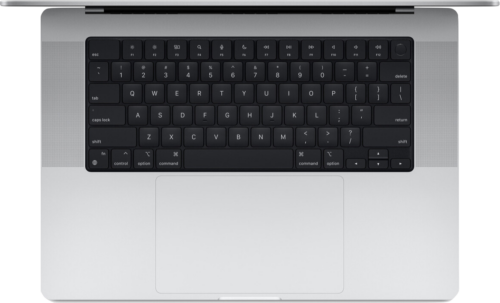
⌨️ Симптомы: не реагирующие, повторяющиеся или повторяющиеся нажатия клавиш. Основные шаги:
1️⃣ 🧼 Очистка поверхности сжатым воздухом и изопропиловым спиртом (70–99%) на тампоне, при выключенном оборудовании.
2️⃣ 🔄 Сбросьте SMC/NVRAM, если сбой периодический.
3️⃣ 👤 Создайте нового пользователя и проверьте в безопасном режиме, чтобы исключить программное обеспечение.
4️⃣ 🔧 Замена клавиатуры требует сложной разборки (есть риск повреждения аккумулятора/шлейфа). Если у вас нет опыта, обратитесь к проверенному специалисту.
📎 Похожие темы: клавиатуры и запчасти. Проверьте совместимость по модели/году выпуска.
⏱️ Временные рамки самостоятельной работы: очистка 10–20 мин; диагностика программного обеспечения 15–30 мин. Физическая замена: расширенная.
Замена аккумулятора MacBook – Техническая служба MacBook Pro, MacBook Pro Retina и MacBook Air

🔋 Аккумулятор MacBook: Срок службы аккумулятора сокращается по мере использования. Рекомендации по самостоятельному ремонту:
1️⃣ 📊 Проверьте циклы и статус в «Информации о системе» ➜ Энергия.
2️⃣ 💡 Калибровка: разрядка до 5–10%, зарядка до 100% без перерыва.
3️⃣ 🧯 Избегайте нагревания и длительной зарядки 100% в течение нескольких дней.
4️⃣ 🔧 Замена: требует использования клея/инструментов и крайней осторожности (риск прокола). Если срок службы аккумулятора составляет менее 1 часа или превышает ~900 циклов, рассмотрите возможность профессиональной замены.
Производители считают аккумулятор расходным материалом: на него часто не распространяется стандартная гарантия. ⚠️ Обращение с ним может быть опасным.
Замените жесткий диск жесткого диска для Mac

Ремонт Mac в Бельграно – технические специалисты Специалисты по диагностике и бюджету Mac, ремонт компьютеров Apple: MacBook Pro, iMac, Mac Mini, Mac Pro без гарантии или в автономном режиме
Ваш Mac работает очень медленно?
🐢 Возможные причины: старый жесткий диск, мало места, приложения при запуске, температура.
Шаги:
1️⃣ 🧹 Освободите место (10–20% свободно) и очистите элементы автозагрузки.
2️⃣ 📈 Проверьте состояние диска с помощью Дисковой утилиты (SMART) и выполните «Первую помощь».
3️⃣ 🚀 Рассмотрите возможность перехода на SSD, чтобы улучшить время загрузки и запуска приложений.
⚠️ Удары при использовании жесткого диска могут привести к необратимым повреждениям.
Ремонт MacBook – Цветовое колесо на Mac?
🌈 Указывает, что приложение не отвечает или имеются узкие места.
1️⃣ 🛠️ Принудительно закройте проблемное приложение и обновите его.
2️⃣ 📊 Проверьте использование ЦП/ОЗУ/диска в Мониторинге системы.
3️⃣ 💽 Если вы используете жесткий диск, SSD сократит время ожидания; оцените изменение единицы измерения следуя типовым рекомендациям.
📌 Варианты замены: HDD (большая емкость/меньшая стоимость) vs SSD (более высокая скорость/большая надежность).
Механические или магнитные жесткие диски для Mac Они обеспечивают большую грузоподъемность при меньшей стоимости, но со временем замедляются и становятся более чувствительными к ударам.
Los SSD-диски ускорить запуск и доступ к файлам, в обмен на более высокую цену за ГБ.
Ремонт Mac в Буэнос-Айресе — жесткий диск или HDD (жесткий диск)
📚 А жесткий диск Хранит данные на магнитных пластинах (типичная скорость вращения: 5400/7200 об/мин). Для диагностики:
1️⃣ 📊 Проверьте SMART и перераспределенные сектора.
2️⃣ 💾 Если есть ошибки, немедленно сделайте резервную копию.
3️⃣ 🧰 Замена жесткого диска требует использования инструментов и осторожности с гибкими кабелями.
Проверить цены ➜ Сравните их с затратами/выгодами перехода на SSD.
Ремонт MacBook – твердотельный накопитель или SSD
📦 SSD использует память Вспышка: менее чувствительна к ударам, бесшумна и имеет меньшую задержку. Значительное улучшение производительность общий.
📌 Перед покупкой проверьте формат (SATA/M.2), толщину и совместимость с моделью.
Проверить цены и технические характеристики вашей модели.
Сколько времени занимает ремонт Apple?

⏱️ Время самостоятельного изготовления:
• Базовая диагностика (программное обеспечение/загрузка): 20–40 мин.
• Проверка аккумулятора/хранения: 15–30 мин.
• Чистка и обслуживание: 20–60 мин.
🆘 Если вам требуется микропайка, расширенное восстановление данных или переделка графического процессора/материнской платы, обратитесь к проверенному специалисту.
Ремонт MacBook – Уход и гарантия:
🛡️ Всегда проверяйте условия гарантии перед вскрытием устройства. Несанкционированные модификации оборудования могут привести к её аннулированию. Записывайте выполненные действия и использованные запасные части.
Проконсультируйтесь по поводу замены экрана, клавиатуры и аккумулятора с доставкой в течение 24/48 часов.
📎 Проверьте совместимость деталей по номеру модели (Axxxx) и году выпуска. Избегайте использования некачественных, неоригинальных кабелей и блоков питания; они могут повредить оборудование. Аксессуары для iPad и iPhone: всегда проверяйте технические характеристики.
Форма Полезно для записи данных об оборудовании (модель/серия) перед любым вмешательством или технической консультацией.
Мастер-тренд – Используйте форумы/ресурсы для изучения и обмена безопасными методами самостоятельной сборки.
📌 Авторские права соблюдены. Данное руководство носит исключительно информационный характер.
ℹ️ Вас также может заинтересовать: Ремонт петель ноутбука.
Этот раздел переработан в руководство для самостоятельного изготовления. Столбец «Цена» оставлен для справки (—), а в разделе «Характеристики» кратко изложены этапы и меры предосторожности. 💡🛡️
| # | Услуга | Цена | Функции |
|---|---|---|---|
| 1 | Очистка от пыли и замена пасты | — | ⚠️ Защита от электростатического разряда и гарантия. 🧹 Чистка вентиляторов; 🧯 Замена термопасты, если есть опыт. Проверьте температуру до и после. |
| 2 | Стандартная компьютерная диагностика | — | 🔍 Безопасный режим, Дисковая утилита (первая помощь), NVRAM/SMC, новый пользователь. Задокументируйте изменения и результаты. |
| 3 | Сканирование вирус и установка антивируса | — | 🛡️ Обновляйте macOS, сканируйте с помощью надежных инструментов, проверяйте расширения и элементы автозагрузки, избегайте неизвестного ПО. |
| 4 | Восстановление данных | — | 💾 Отдайте приоритет немедленному резервному копированию. Не записывайте данные на повреждённый диск. 🆘 При наличии проблем с шифрованием/механическими помехами обратитесь к специалисту. |
Не можете работать? Ваш компьютер зависает?
📌 Повторите контрольный список: резервное копирование, безопасный режим, первая помощь, проверка температуры и хранение. 🆘 Если неисправность не устранена после этих проверок или существует риск поражения электрическим током или физического повреждения, отнесите оборудование в надежный технический сервис.

